Jeśli jesteś zagorzałym fanem Apple, z łatwością możesz się z nimi połączyć. Jak wpadliśmy na ten pomysł? Dzieje się tak, ponieważ Apple jest wyposażony w funkcję AirDrop do udostępniania plików i manipulowania nimi między urządzeniami. W ten sam sposób AirPlay jest przydatny, gdy chcesz odtwarzać filmy lub pliki audio na innym urządzeniu. To prawda, że oglądanie na większym ekranie daje mnóstwo frajdy, zwłaszcza jeśli film zawiera mnóstwo niesamowitych szczegółów, których nie można przeoczyć.
Z drugiej strony chcesz czerpać korzyści z odtwarzania swoich filmów w VLC. W tym celu opracowaliśmy ten post, aby podać szczegółowe informacje, jak to zrobić. Naucz się używać VLC z AirPlay i ożywiaj swoje filmy dzięki tym aplikacjom i technologiom.

- Część 1. Czy VLC obsługuje AirPlay?
- Część 2. Użyj AirPlay, aby przesłać VLC na Apple TV
- Część 3. Przesyłaj VLC do telewizora Samsung za pośrednictwem AirPlay
- Część 4. Bonus: Prześlij ekran swojego telefonu na komputer
- Część 5. Często zadawane pytania dotyczące Screen Mirroring VLC za pomocą AirPlay
Część 1. Czy VLC obsługuje AirPlay?
VLC jest znane z szerokiej obsługi platform i jest dostępne w systemach Windows, macOS, Linux, iOS, Android i innych. Ponadto jest w stanie odtwarzać szeroką gamę formatów multimedialnych i kodeków, co czyni go popularnym wyborem dla użytkowników poszukujących wszechstronnego odtwarzacza multimedialnego. Czy istnieje obsługa VLC AirPlay? Oto odpowiedź. VLC ogłosiło wsparcie dla Apple Airplay. Dzięki tej funkcji użytkownicy mogą bez problemu wyświetlać dowolny plik multimedialny ze swojego urządzenia z systemem Android lub iOS na Apple TV.
Ta funkcja jest częścią wielu funkcji towarzyszących najnowszej wersji VLC – 4.0. Gdyby VLC obsługiwało AirPlay, użytkownicy różnych platform mogliby przesyłać strumieniowo zawartość ze swoich urządzeń do odbiorników zgodnych z AirPlay, takich jak Apple TV lub głośniki obsługujące AirPlay.
AirPlay obsługuje przesyłanie strumieniowe do wielu urządzeń jednocześnie, dzięki czemu użytkownicy mogą cieszyć się multimediami na wielu ekranach lub głośnikach jednocześnie. Zintegrowanie obsługi AirPlay z VLC umożliwi użytkownikom przesyłanie strumieniowe treści z odtwarzacza VLC do wielu urządzeń obsługujących AirPlay w ich sieci.
Część 2. Użyj AirPlay, aby przesłać VLC na Apple TV
Chcesz odtwarzać filmy lub filmy z VLC za pomocą AirPlay. Jest to możliwe, ponieważ komputery Macbook obsługują technologię AirPlay i mogą wyświetlać różne multimedia, takie jak prezentacje Powerpoint, filmy i pliki audio. Aby dowiedzieć się, jak to się robi, zapoznaj się z krokami podanymi poniżej:
Krok 1 Na komputerze Mac znajdź film, który chcesz odtworzyć, i użyj VLC jako odtwarzacza multimedialnego. Następnie sprawdź najpierw, czy wideo działa zgodnie z oczekiwaniami.
Krok 2 Następnie upewnij się, że Twój Mac i Apple TV są połączone w tej samej sieci Wi-Fi. Dzięki temu nie będzie problemu z nawiązaniem połączenia pomiędzy urządzeniami, z którego i do którego będzie można wyświetlać filmy.
Krok 3 Tym razem naciśnij przycisk Apple w lewym górnym rogu ekranu. Następnie przejdź do Ustawienia wyświetlania. Od Wyświetlacz AirPlay opcję na dole, zaznacz listę rozwijaną. Daje ci opcje, w których twój apple TV też powinien się pojawić. Oto jak AirPlay z VLC do Apple TV.

Część 3. Przesyłaj VLC do telewizora Samsung za pośrednictwem AirPlay
Oprócz komputera Mac na telewizorze Samsung za pośrednictwem technologii AirPlay można także wyświetlać kopie lustrzane z urządzeń mobilnych, takich jak iPady. Dobrze to usłyszałeś. Do tego czasu wszystkie filmy zapisane na iPadzie będzie można wyświetlać i oglądać na znacznie większym ekranie. Co więcej, telewizor może również służyć jako płótno podczas rysowania na iPadzie. Oznacza to, że artyście łatwiej będzie dostrzec szczegóły swojej pracy. Z drugiej strony sprawdź poniższe kroki, aby dowiedzieć się, jak działa VLC AirPlay w telewizorze Samsung.
Krok 1 Na iPadzie otwórz VLC wraz z filmem, który chcesz odtworzyć za pomocą tego odtwarzacza multimedialnego.
Krok 2 Teraz wybierz przycisk AirPlay na iPadzie i wybierz apple TV.
Krok 3 Po wykonaniu powyższych kroków ekran iPada powinien zostać wyświetlony na Apple TV podłączonym do telewizora Samsung. Taki jest również proces działania VLC iPad AirPlay.
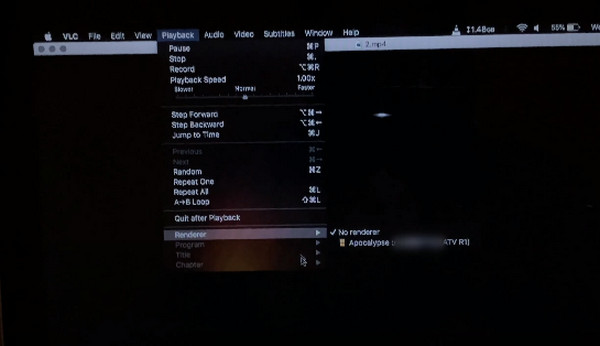
Część 4. Bonus: Prześlij ekran swojego telefonu na komputer
Mamy również zalecenie dotyczące tworzenia kopii lustrzanej ekranu telefonu na komputerze Lustro telefonu Apeaksoft. Ta aplikacja jest pomocna, zwłaszcza gdy chcesz rejestrować działania ekranu telefonu, a nie tylko wyświetlać jego kopię lustrzaną. Możesz także dodawać adnotacje na nagranym ekranie podczas nagrywania. Do tego dochodzi elastyczność w zakresie nawiązywania połączenia pomiędzy komputerem a urządzeniami telefonicznymi. Możesz bez problemu kopiować telefony na komputery PC za pomocą kodu QR, skanowania lub wykrywania. Możliwe jest także połączenie za pośrednictwem połączenia przewodowego, gdy połączenie internetowe nie jest stabilne lub dostępne. Aby dowiedzieć się, jak działa to narzędzie, postępuj zgodnie z prostymi instrukcjami poniżej.
Krok 1Pobierz aplikacjęPrzede wszystkim pobierz instalator programu, uruchamiając plik Pobierać przycisk poniżej. Po pobraniu aplikacji natychmiast ją zainstaluj i uruchom na swoim komputerze.
Krok 2Nawiąż połączenie między urządzeniamiPodobnie musisz upewnić się, że telefon i komputer znajdują się w tej samej sieci Wi-Fi. Następnie wybierz, czy chcesz wykonać kopię lustrzaną urządzenia bezprzewodowo, czy użyć przewodu. Jeśli wybierzesz połączenie przewodowe, możesz po prostu podłączyć końcówkę USB kabla do portu USB komputera, a drugą końcówkę do telefonu.
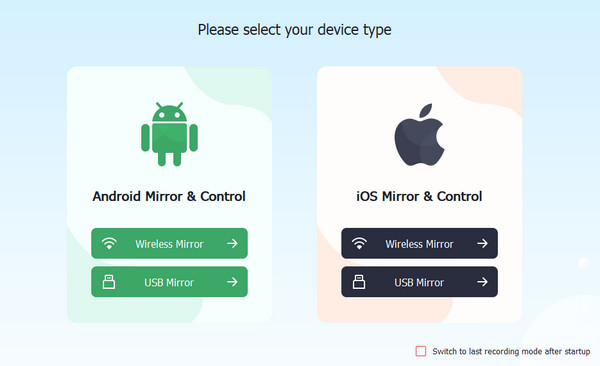
Połączenie bezprzewodowe oferuje trzy sposoby łączenia. Możesz wykryć urządzenie komputerowe, wprowadzić kod lub zeskanować kod QR. Ten proces jest możliwy, gdy używasz FoneLab, która zasadniczo współpracuje z Apeaksoft Phone Mirror w zakresie połączeń bezprzewodowych. Wystarczy pobrać FoneLab na swoje urządzenie mobilne.
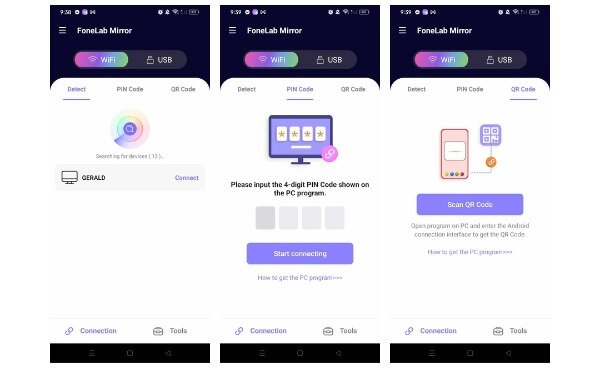 Krok 3Wyświetl ekran telefonu na komputerze
Krok 3Wyświetl ekran telefonu na komputerzeWreszcie, po wykonaniu powyższych kroków i pomyślnym wykonaniu kopii lustrzanej, możesz teraz korzystać z funkcji oferowanych przez aplikację. Możesz dodawać adnotacje, nagrywać i wykonywać wiele innych czynności.
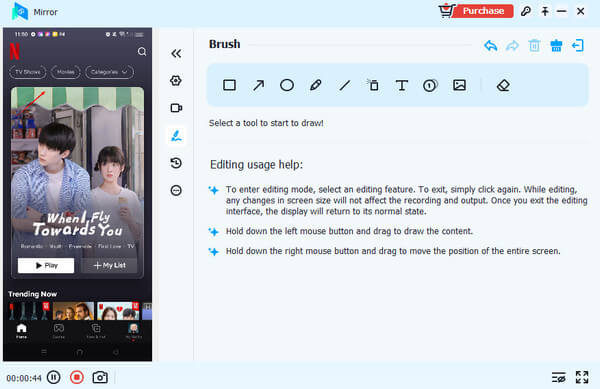
Część 5. Często zadawane pytania dotyczące Screen Mirroring VLC za pomocą AirPlay
Jak mogę włączyć AirPlay w VLC?
Aby włączyć AirPlay w VLC, musisz upewnić się, że masz zainstalowaną najnowszą wersję VLC. Następnie po prostu otwórz VLC, przejdź do menu Odtwarzanie i wybierz Renderer. Stamtąd powinna zostać wyświetlona lista dostępnych urządzeń AirPlay. Wybierz urządzenie, do którego chcesz przesyłać strumieniowo, a VLC rozpocznie przesyłanie strumieniowe.
Czy muszę być w tej samej sieci Wi-Fi, aby korzystać z VLC AirPlay?
Tak, komputer z uruchomioną funkcją VLC i urządzenie obsługujące AirPlay muszą być podłączone do tej samej sieci Wi-Fi, aby funkcja VLC AirPlay działała.
Czy mogę przesyłać strumieniowo zawartość z mojego urządzenia iOS lub macOS do VLC za pomocą AirPlay?
Nie, VLC AirPlay jest przeznaczony do strumieniowego przesyłania treści z VLC do urządzeń obsługujących AirPlay, a nie odwrotnie.
Podsumowanie
VLC AirPlay powinien działać z większością urządzeń obsługujących AirPlay, ale kompatybilność może się różnić w zależności od oprogramowania sprzętowego i specyfikacji urządzenia. Zaleca się sprawdzenie dokumentacji urządzenia lub przetestowanie kompatybilności w przypadku napotkania jakichkolwiek problemów.




